- Home ›
- Excelの使い方 ›
- セルに書式を設定する
数値を漢数字や大字で表示する
セルに入力された数値を漢数字や大字で表示する方法です。例えば 1234 を漢数字で表すと「千二百三十四」のように表示されます。また同じ数値を大字で表すと「壱阡弐百参拾四」のように表示されます。ここでは Excel の書式設定で、表示形式として「その他」を選択しセルに入力された数値を漢数字や大字で表示する方法について解説します。
(Last modified: )
数値を漢数字で表示する
セルに入力された数値を漢数字で表示する方法です。 Excel で数値を漢数字で表すと次のように表示されます。
0 --> 〇 1 --> 一 2 --> 二 3 --> 三 4 --> 四 5 --> 五 6 --> 六 7 --> 七 8 --> 八 9 --> 九 10 --> 十 100 --> 百 1000 --> 千 10000 --> 万
それでは実際に試してみます。次のシートを見てください。
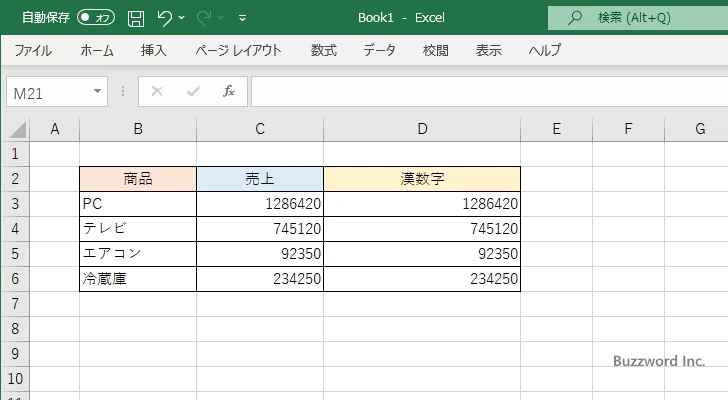
C 列と D 列には同じ数値が入力されており、 D 列の数値を漢数字で表示します。書式を設定する D3 セルから D6 セルを選択してください。そのあとで「ホーム」タブをクリックしてください。
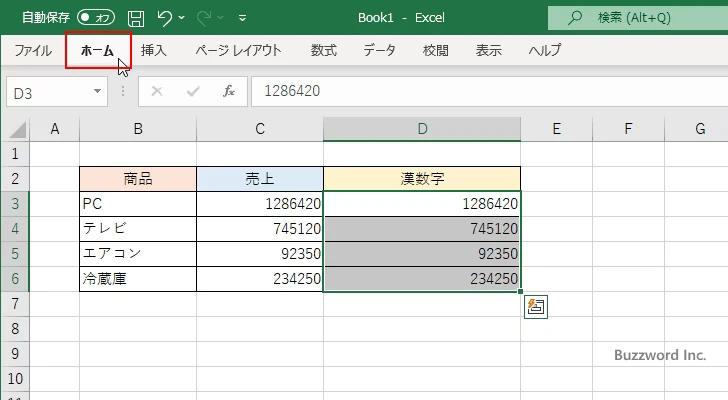
リボンが表示されたら「数値」ブロックの中にある「表示形式」のアイコンをクリックしてください。
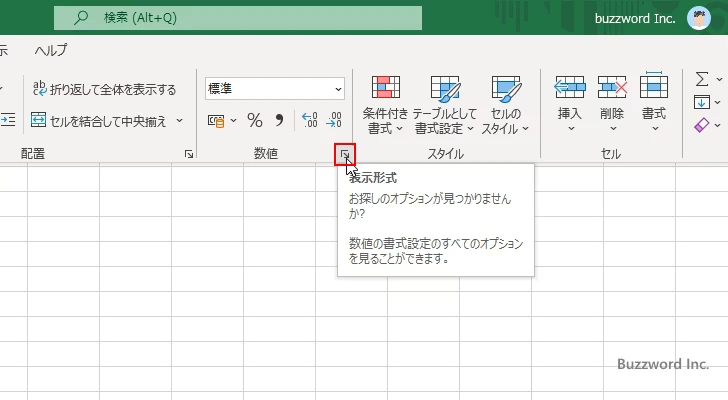
「セルの書式設定」ダイアログが表示されたら「表示形式」タブをクリックしてください。そのあと「分類」で「その他」をクリックしてください。
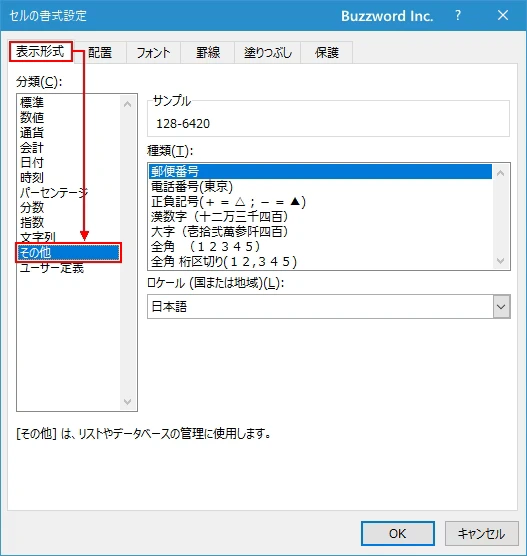
「種類」で「漢数字」を選択してください。選択が終わりましたら「OK」をクリックしてください。
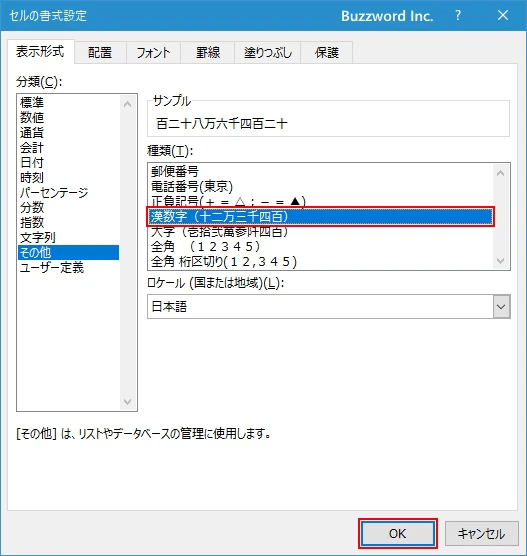
選択していたセルの数値が漢数字で表示されました。
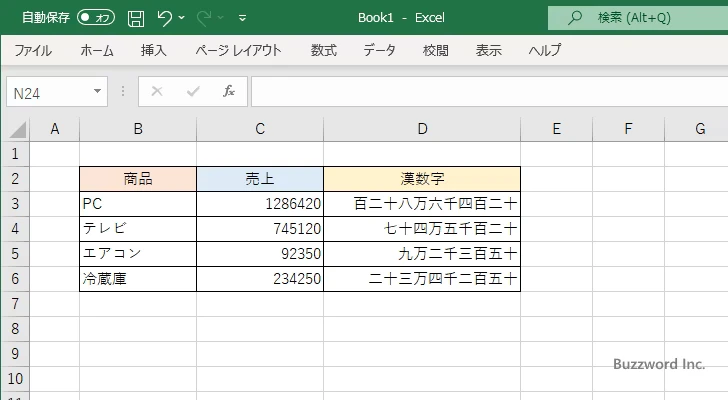
使用している表示形式
今回設定した表示形式は、「ユーザー定義」で次のように設定した場合と同じです。
[DBNum1][$-ja-JP]G/標準
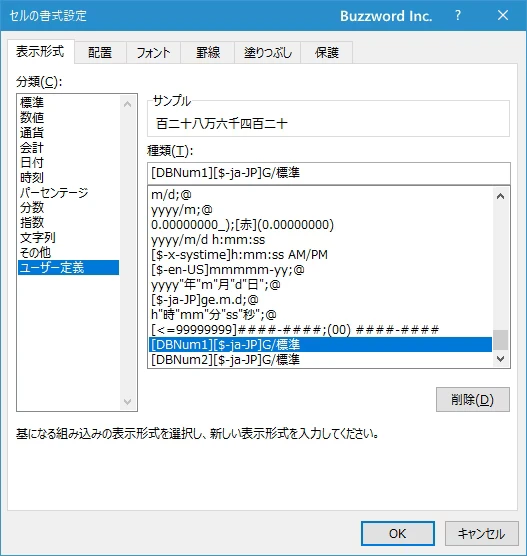
数値を大字で表示する
セルに入力された数値を大字(だいじ)で表示する方法です。 Excel で数値を大字で表すと次のように表示されます。
0 --> 〇 1 --> 壱 2 --> 弐 3 --> 参 4 --> 四 5 --> 五 6 --> 六 7 --> 七 8 --> 八 9 --> 九 10 --> 拾 100 --> 百 1000 --> 阡 10000 --> 萬
それでは実際に試してみます。次のシートを見てください。
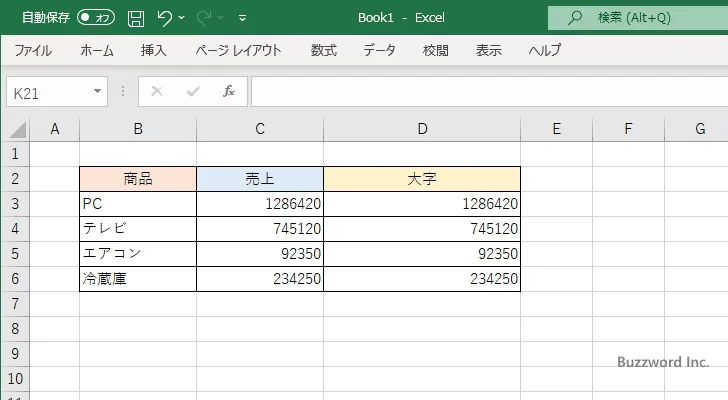
漢数字の場合と同じように D3 セルから D6 セルまで選択したあとで「セルの書式設定」ダイアログを表示し「表示形式」タブをクリックしてください。そのあと「分類」で「その他」をクリックしてください。
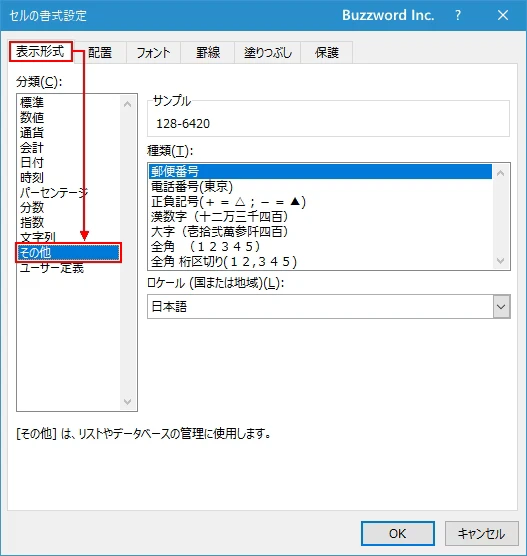
「種類」で「大字」を選択してください。選択が終わりましたら「OK」をクリックしてください。
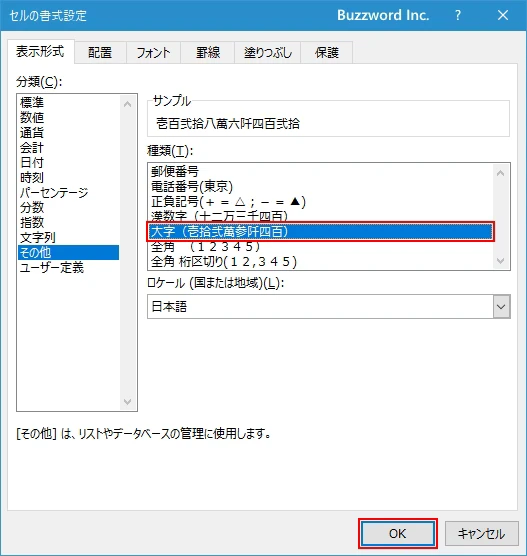
選択していたセルの数値が大字で表示されました。
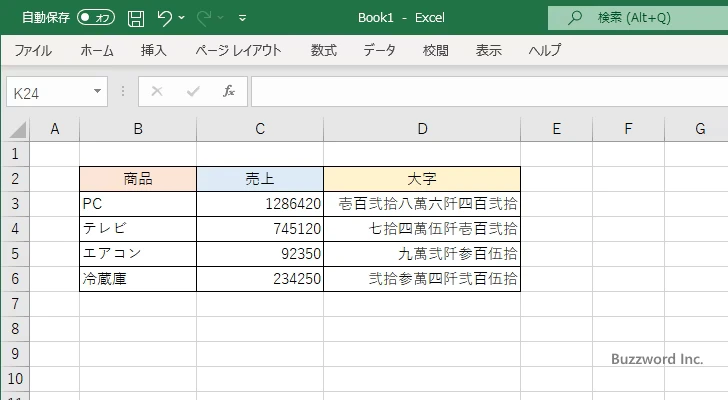
使用している表示形式
今回設定した表示形式は、「ユーザー定義」で次のように設定した場合と同じです。
[DBNum2][$-ja-JP]G/標準
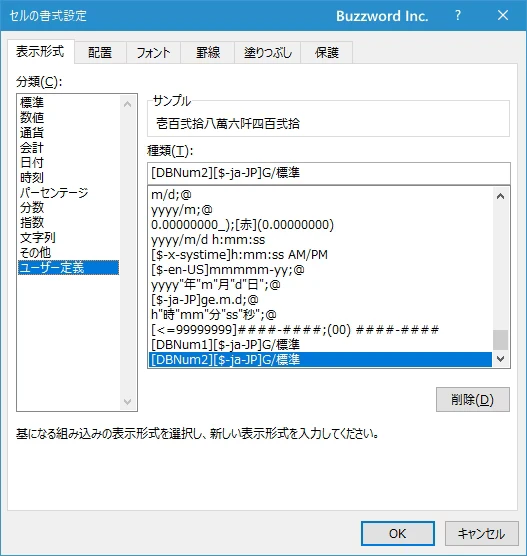
-- --
Excel の書式設定で、表示形式として「その他」を選択しセルに入力された数値を漢数字や大字で表示する方法について解説しました。
( Written by Tatsuo Ikura )

著者 / TATSUO IKURA
これから IT 関連の知識を学ばれる方を対象に、色々な言語でのプログラミング方法や関連する技術、開発環境構築などに関する解説サイトを運営しています。